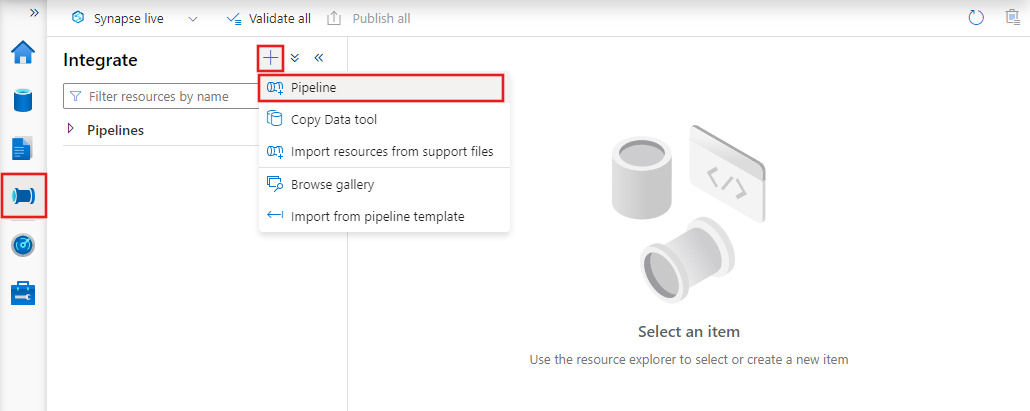在 Azure 入口網站中使用執行 SSIS 套件活動執行 SSIS 套件
適用於: Azure Data Factory
Azure Data Factory  Azure Synapse Analytics
Azure Synapse Analytics
提示
試用 Microsoft Fabric 中的 Data Factory,這是適用於企業的全方位分析解決方案。 Microsoft Fabric 涵蓋從資料移動到資料科學、即時分析、商業智慧和報告的所有項目。 了解如何免費開始新的試用!
本文描述如何在 Azure Data Factory 和 Synapse Pipelines 入口網站中使用執行 SSIS 套件活動,以在 Azure Data Factory 管線執行 SQL Server Integration Services (SSIS) 套件。
必要條件
如果您還未建立 Azure SSIS 整合執行階段 (IR),請依照教學課程:佈建 Azure-SSIS IR 中的逐步指示進行。
使用 Execute SSIS 套件活動建立管線
在此步驟中,您可以使用 Data Factory UI 或應用程式建立管線。 您要將 Execute SSIS 套件活動新增至管線,並設定它來執行 SSIS 套件。
在 Azure 入口網站的 Data Factory 概觀或首頁上,選取 [開啟 Azure Data Factory 工作室] 圖格,在不同的索引標籤中啟動 Data Factory UI 或應用程式。
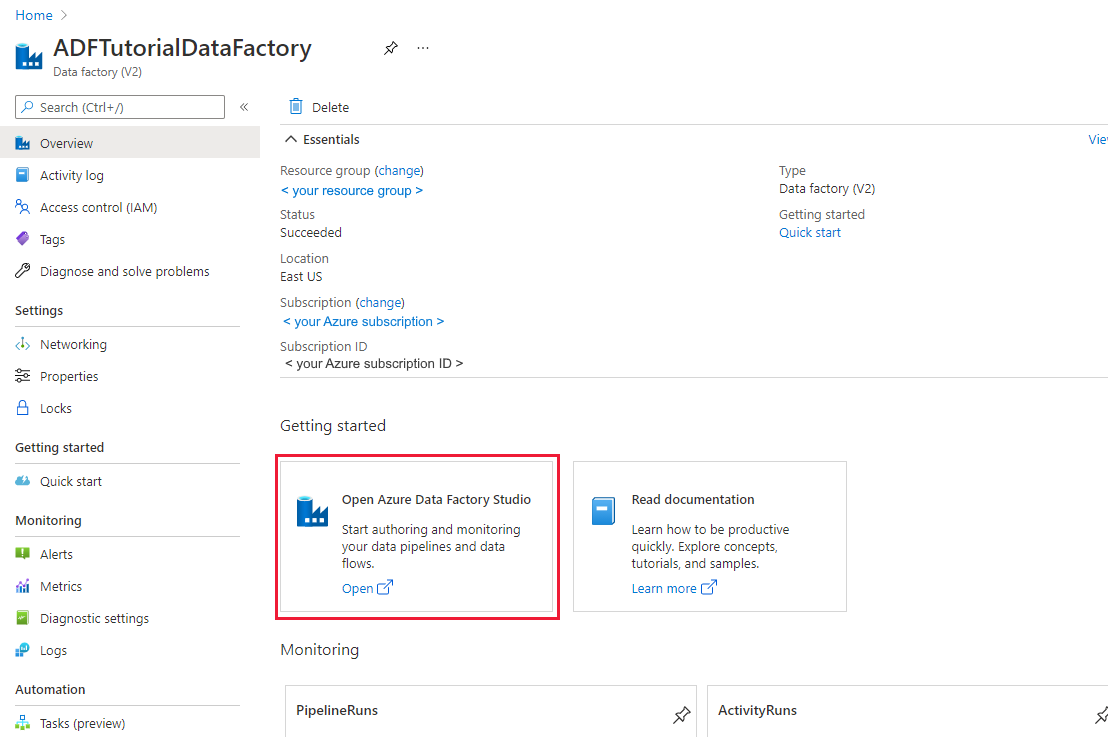
在首頁上,選取 [協調]。
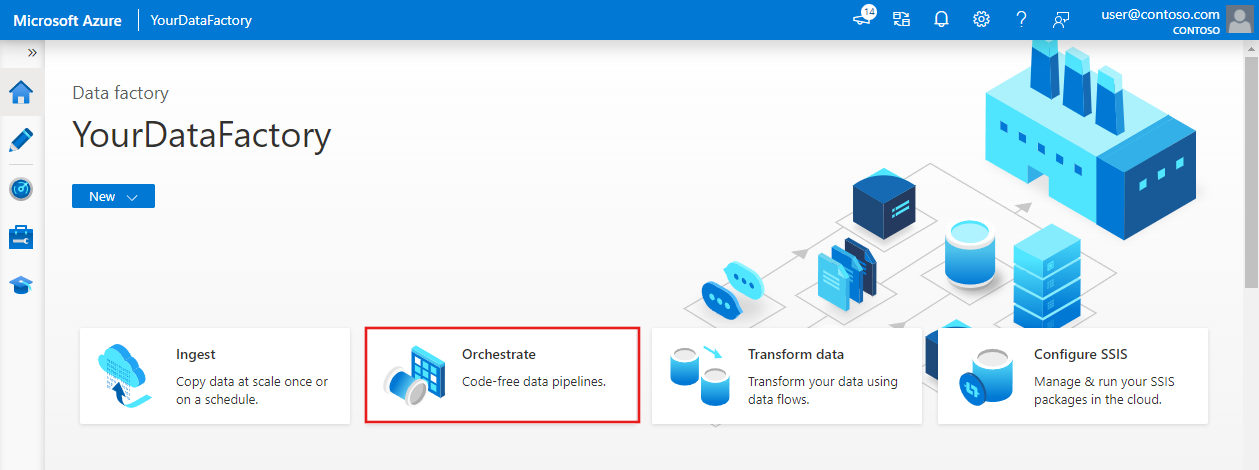
在 [活動] 工具箱中,搜尋 SSIS。 然後將 [執行 SSIS 套件] 活動拖曳至管線設計工具介面。
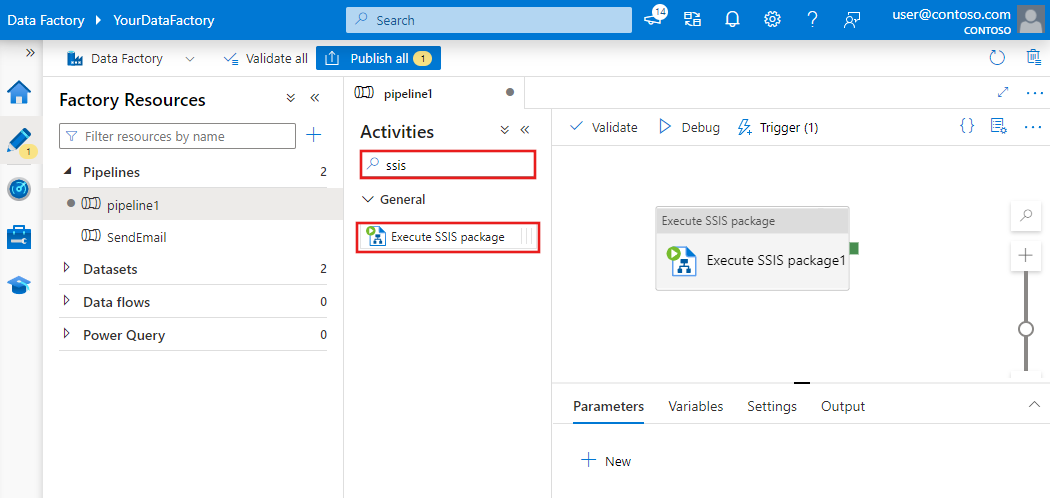
選取執行 SSIS 套件活動物件,設定 [一般]、[設定]、[SSIS 參數]、[連線管理員] 和 [屬性覆寫] 索引標籤。
[一般] 索引標籤
在執行 SSIS 套件活動的 [一般] 索引標籤上,完成下列步驟。
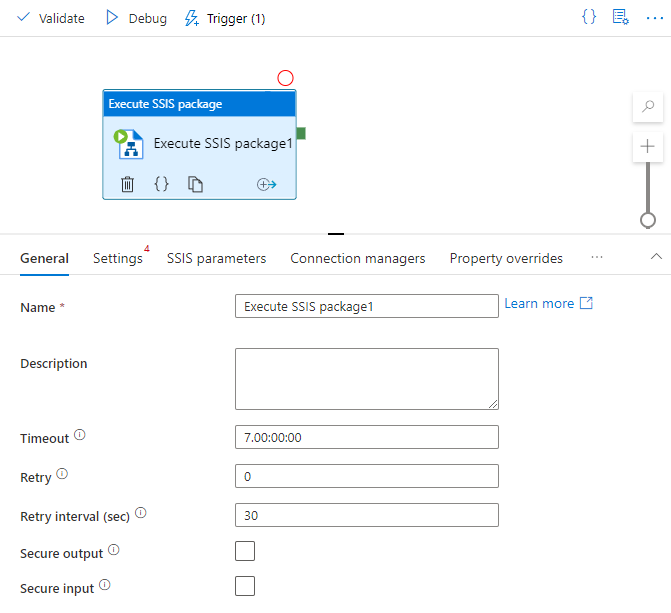
針對 [名稱],輸入執行 SSIS 套件活動的名稱。
針對 [描述],輸入執行 SSIS 套件活動的描述。
針對 [逾時],輸入執行 SSIS 套件活動可以執行的時間上限。 預設值為 7 天,格式為 D.HH:MM:SS。
針對 [重試],輸入執行 SSIS 套件活動的重試嘗試次數上限。
針對 [重試間隔],輸入執行 SSIS 套件活動每次重試嘗試之間的秒數。 預設值為 30 秒。
選取 [安全輸出] 核取方塊,選擇是否要從記錄中排除執行 SSIS 套件活動的輸出。
選取 [安全輸入] 核取方塊,選擇是否要從記錄中排除執行 SSIS 套件活動的輸入。
設定索引標籤
在執行 SSIS 套件活動的 [設定] 索引標籤上,完成下列步驟。
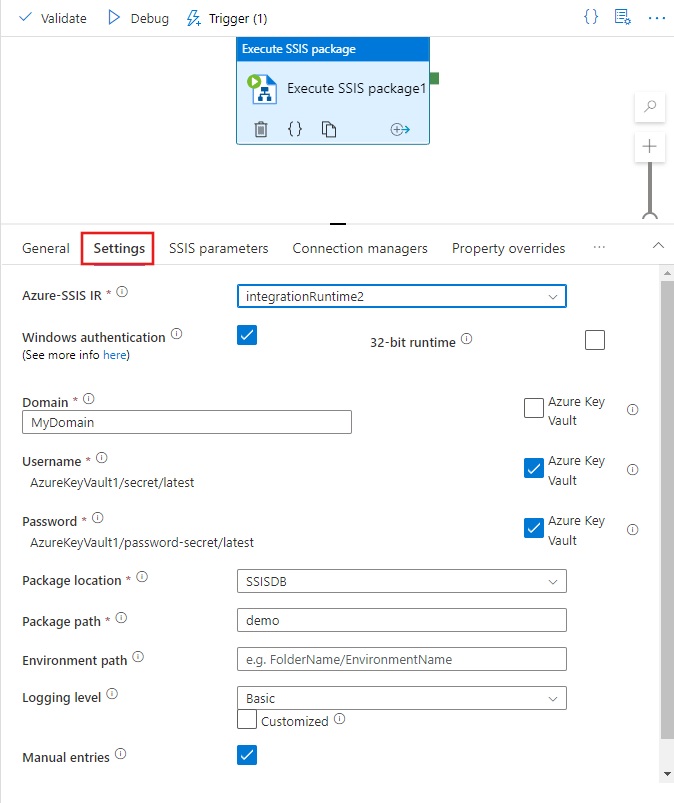
針對 [Azure-SSIS IR],選取用來執行您執行 SSIS 套件活動的指定 Azure-SSIS IR。
針對 [描述],輸入執行 SSIS 套件活動的描述。
選取 [Windows 驗證] 核取方塊,選擇是否要用 Windows 驗證來存取資料存放區,例如內部部署或 Azure 檔案儲存體的 SQL 伺服器/檔案共用。
如果您選取此核取方塊,請在 [網域]、[使用者名稱] 和 [密碼] 方塊中,輸入套件執行認證的值。 例如,若要存取 Azure 檔案儲存體,則網域為
Azure、使用者名稱為<storage account name>,而密碼為<storage account key>。或者,您可以使用儲存在 Azure Key Vault 中的密碼作為其值。 若是如此,請選取旁邊的 [AZURE KEY VAULT] 核取方塊。 選取或編輯現有的金鑰保存庫連結服務,或建立新的金鑰保存庫連結服務。 然後針對您的值選取密碼名稱和版本。 建立或編輯金鑰保存庫連結服務時,您可以選取或編輯現有的金鑰保存庫,或建立新的金鑰保存庫。 請務必將 Data Factory 受控識別存取權授予金鑰保存庫 (若您尚未執行)。 您也可以直接以下列格式輸入密碼:
<key vault linked service name>/<secret name>/<secret version>。選取 [32 位元執行階段] 核取方塊,選擇您的套件是否需要 32 位元執行階段才能執行。
針對 [套件位置],選取 [SSISDB]、[檔案系統 (套件)]、[檔案系統 (專案)]、[內嵌套件] 或 [套件存放區]。
套件位置:SSISDB
如果您的 Azure-SSIS IR 佈建了裝載 Azure SQL Database 伺服器/受控執行個體的 SSIS 目錄 (SSISDB),則會自動選取 SSISDB 作為您的套件位置,或者您也可以自行選取。 如果已選取,請完成下列步驟。
如果您的 Azure-SSIS IR 正在執行中且 [手動項目] 核取方塊未勾選,請從 SSISDB 瀏覽並選取現有資料夾、專案、套件和環境。 選取 [重新整理],擷取您剛剛從 SSISDB 新增的資料夾、專案、套件或環境,以供瀏覽和選取。 若要瀏覽並選取套件執行的環境,請務必事先設定專案,以便將這些環境新增為 SSISDB 下相同資料夾中的參考。 如需詳細資訊,請參閱建立和對應 SSIS 環境。
針對 [記錄層級],針對您的套件執行選取預先定義的記錄範圍。 如果您想要改為輸入自訂記錄名稱,請選取 [自訂] 核取方塊。
若您的 Azure-SSIS IR 未執行或已選取 [手動項目] 核取方塊,請直接使用下列格式輸入來自 SSISDB 的套件和環境路徑:
<folder name>/<project name>/<package name>.dtsx和<folder name>/<environment name>。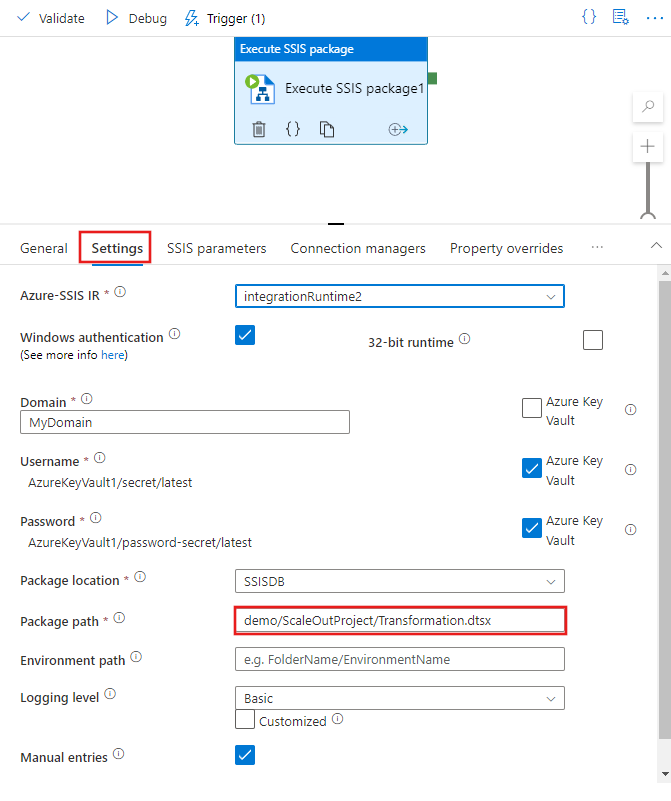
套件位置:檔案系統 (套件)
如果您的 Azure-SSIS IR 未佈建 SSISDB,則會自動選取 [檔案系統 (套件)] 作為您的套件位置,或者您也可以自行選取。 如果已選取,請完成下列步驟。
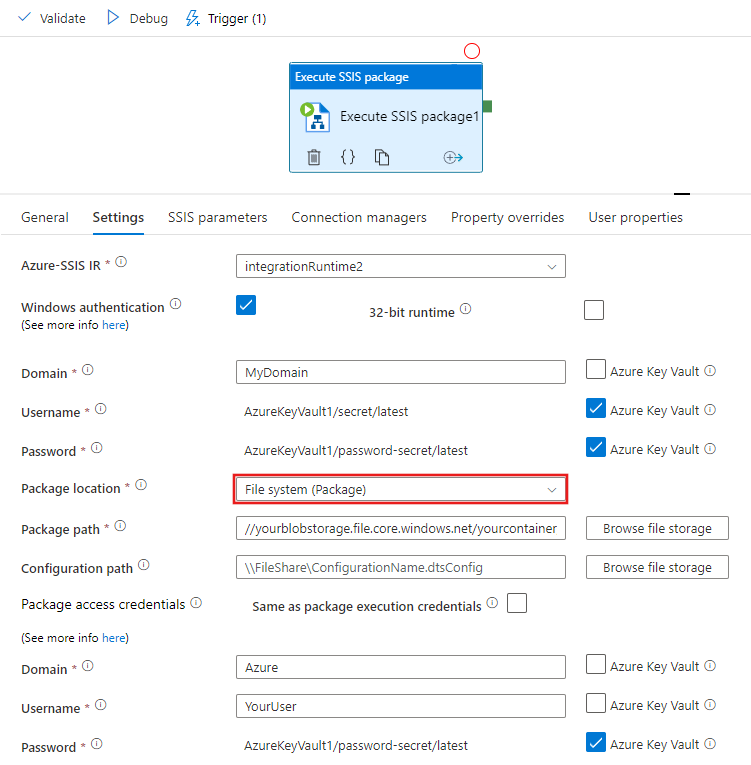
在 [套件路徑] 方塊中,提供套件檔案 (
.dtsx檔) 的通用命名慣例 (UNC) 路徑,指定要執行的套件。 您可以選取 [瀏覽檔案儲存體] 或手動輸入路徑來瀏覽並選取您的套件。 例如,如果您將套件儲存於 Azure 檔案儲存體,其路徑為\\<storage account name>.file.core.windows.net\<file share name>\<package name>.dtsx。如果您在個別檔案中設定套件,則也需要在 [設定路徑] 方塊中提供設定檔 (
.dtsConfig檔) 的 UNC 路徑。 您可以選取 [瀏覽檔案儲存體] 或手動輸入路徑來瀏覽並選取您的設定。 例如,如果您將設定儲存於 Azure 檔案儲存體,其路徑為\\<storage account name>.file.core.windows.net\<file share name>\<configuration name>.dtsConfig。指定用於存取套件和設定檔的認證。 如果您先前已針對 Windows 驗證輸入套件執行認證的值,則可選取 [與套件執行認證相同] 核取方塊,重複使用這些值。 若否,請在 [網域]、[使用者名稱] 和 [密碼] 方塊中輸入套件存取認證的值。 例如,如果您將套件和設定儲存在 Azure 檔案儲存體,則網域為
Azure、使用者名稱為<storage account name>,而密碼為<storage account key>。或者,您可以使用儲存在 Azure Key Vault 中的密碼作為其值。 若是如此,請選取旁邊的 [AZURE KEY VAULT] 核取方塊。 選取或編輯現有的金鑰保存庫連結服務,或建立新的金鑰保存庫連結服務。 然後針對您的值選取密碼名稱和版本。 建立或編輯金鑰保存庫連結服務時,您可以選取或編輯現有的金鑰保存庫,或建立新的金鑰保存庫。 請務必將 Data Factory 受控識別存取權授予金鑰保存庫 (若您尚未執行)。 您也可以直接以下列格式輸入密碼:
<key vault linked service name>/<secret name>/<secret version>。這些認證也可用來存取執行套件工作中受自身路徑參考,以及受套件中指定之其他設定參考的子套件。
如果您在透過 SQL Server Data Tools (SSDT) 建立套件時,使用 EncryptAllWithPassword 或 EncryptSensitiveWithPassword 保護等級,請在 [加密密碼] 方塊中輸入您的密碼值。 或者,您可以使用儲存在 Azure Key Vault 中的密碼作為其值 (請參閱上文)。
如果您使用的是 EncryptSensitiveWithUserKey 保護等級,請在設定檔或 [SSIS 參數]、[連線管理員] 或 [屬性覆寫] 索引標籤上重新輸入機密值 (請參閱下文)。
如果您使用的是 EncryptAllWithUserKey 保護等級,則不受支援。 您必須重新設定套件,才能透過 SSDT 或
dtutil命令列公用程式使用另一個保護等級。針對 [記錄層級],針對您的套件執行選取預先定義的記錄範圍。 如果您想要改為輸入自訂記錄名稱,請選取 [自訂] 核取方塊。
如果您想記錄套件執行,但想使用可在套件中指定的標準記錄提供者以外的方式,請在 [記錄路徑] 方塊中提供 UNC 路徑以指定您的記錄資料夾。 您可以選取 [瀏覽檔案儲存體] 或手動輸入路徑來瀏覽並選取您的記錄資料夾。 例如,如果您將記錄儲存在 Azure 檔案儲存體,則記錄路徑為
\\<storage account name>.file.core.windows.net\<file share name>\<log folder name>。 針對每個個別的套件執行,系統會在此路徑中建立以執行 SSIS 套件活動執行識別碼命名的子資料夾,並每五分鐘產生記錄檔。指定用於存取記錄資料夾的認證。 如果您先前已輸入套件存取認證的值 (請參閱上文),則可選取 [與套件存取認證相同] 核取方塊,重複使用這些值。 若否,請在 [網域]、[使用者名稱] 和 [密碼] 方塊中輸入記錄存取認證的值。 例如,如果您將記錄儲存在 Azure 檔案儲存體,則網域為
Azure、使用者名稱為<storage account name>,而密碼為<storage account key>。 或者,您可以使用儲存在 Azure Key Vault 中的密碼作為其值 (請參閱上文)。
針對先前提到的所有 UNC 路徑,完整檔案名稱不得超過 260 個字元。 目錄名稱不得超過 248 個字元。
套件位置:檔案系統 (專案)
如果您選取 [檔案系統 (專案)] 作為套件位置,請完成下列步驟。
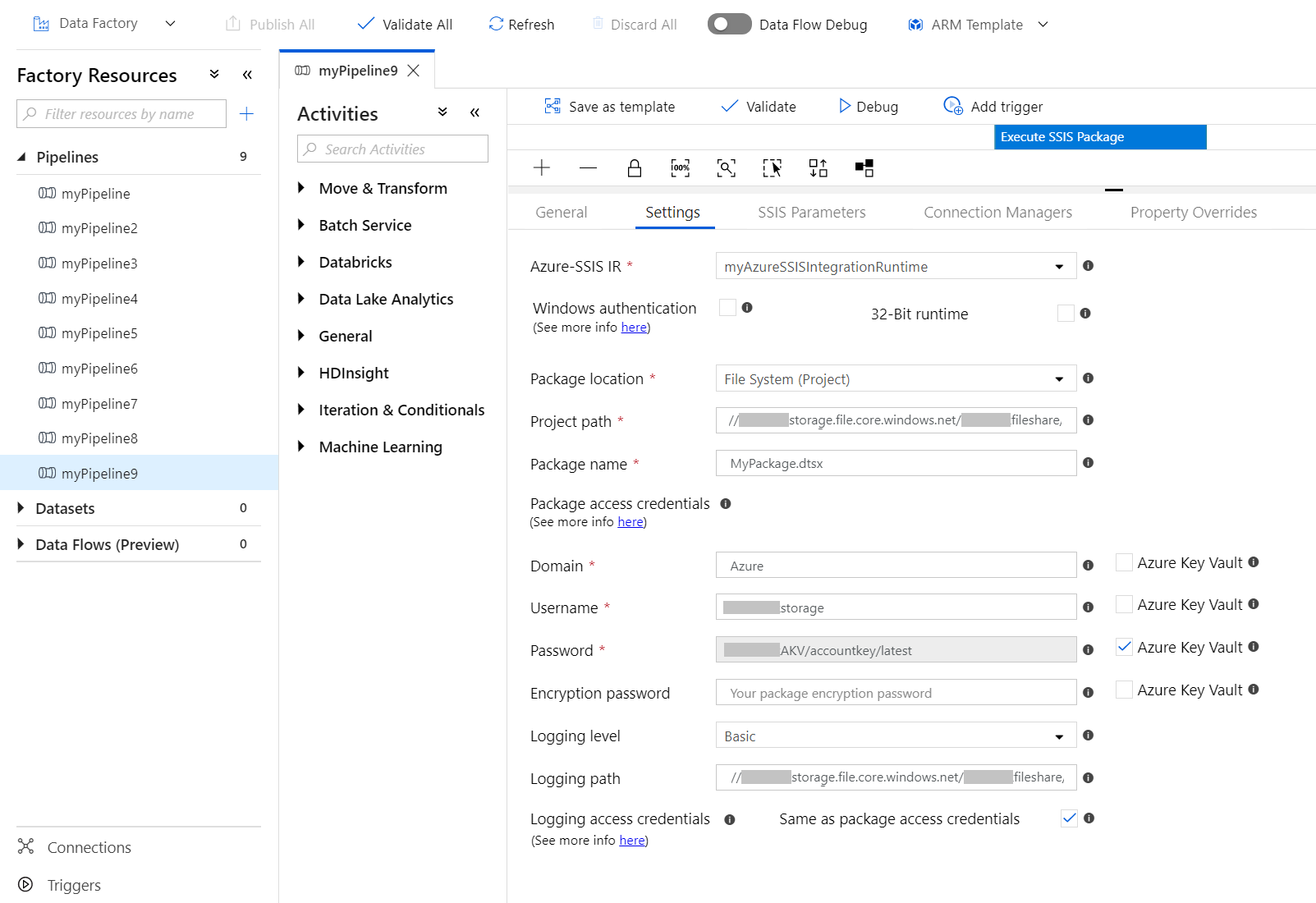
在 [專案路徑] 方塊中,提供專案檔案 (
.ispac檔) 的 UNC 路徑,並在 [套件名稱] 方塊中提供專案的套件檔案 (.dtsx檔) 來指定要執行的套件。 您可以選取 [瀏覽檔案儲存體] 或手動輸入路徑來瀏覽並選取您的專案。 例如,如果您將專案儲存於 Azure 檔案儲存體,其路徑為\\<storage account name>.file.core.windows.net\<file share name>\<project name>.ispac。指定用於存取專案和套件檔案的認證。 如果您先前已針對 Windows 驗證輸入套件執行認證的值,則可選取 [與套件執行認證相同] 核取方塊,重複使用這些值。 若否,請在 [網域]、[使用者名稱] 和 [密碼] 方塊中輸入套件存取認證的值。 例如,如果您將專案和套件儲存在 Azure 檔案儲存體,則網域為
Azure、使用者名稱為<storage account name>,而密碼為<storage account key>。或者,您可以使用儲存在 Azure Key Vault 中的密碼作為其值。 若是如此,請選取旁邊的 [AZURE KEY VAULT] 核取方塊。 選取或編輯現有的金鑰保存庫連結服務,或建立新的金鑰保存庫連結服務。 然後針對您的值選取密碼名稱和版本。 建立或編輯金鑰保存庫連結服務時,您可以選取或編輯現有的金鑰保存庫,或建立新的金鑰保存庫。 請務必將 Data Factory 受控識別存取權授予金鑰保存庫 (若您尚未執行)。 您也可以直接以下列格式輸入密碼:
<key vault linked service name>/<secret name>/<secret version>。這些認證也可用來存取執行套件工作中受相同專案參考的子套件。
如果您在透過 SSDT 建立套件時,使用 EncryptAllWithPassword 或 EncryptSensitiveWithPassword 保護等級,請在 [加密密碼] 方塊中輸入您的密碼值。 或者,您可以使用儲存在 Azure Key Vault 中的密碼作為其值 (請參閱上文)。
如果您使用的是 EncryptSensitiveWithUserKey 保護等級,請在 [SSIS 參數]、[連線管理員] 或 [屬性覆寫] 索引標籤上重新輸入機密值 (請參閱下文)。
如果您使用的是 EncryptAllWithUserKey 保護等級,則不受支援。 您必須重新設定套件,才能透過 SSDT 或
dtutil命令列公用程式使用另一個保護等級。針對 [記錄層級],針對您的套件執行選取預先定義的記錄範圍。 如果您想要改為輸入自訂記錄名稱,請選取 [自訂] 核取方塊。
如果您想記錄套件執行,但想使用可在套件中指定的標準記錄提供者以外的方式,請在 [記錄路徑] 方塊中提供 UNC 路徑以指定您的記錄資料夾。 您可以選取 [瀏覽檔案儲存體] 或手動輸入路徑來瀏覽並選取您的記錄資料夾。 例如,如果您將記錄儲存在 Azure 檔案儲存體,則記錄路徑為
\\<storage account name>.file.core.windows.net\<file share name>\<log folder name>。 針對每個個別的套件執行,系統會在此路徑中建立以執行 SSIS 套件活動執行識別碼命名的子資料夾,並每五分鐘產生記錄檔。指定用於存取記錄資料夾的認證。 如果您先前已輸入套件存取認證的值 (請參閱上文),則可選取 [與套件存取認證相同] 核取方塊,重複使用這些值。 若否,請在 [網域]、[使用者名稱] 和 [密碼] 方塊中輸入記錄存取認證的值。 例如,如果您將記錄儲存在 Azure 檔案儲存體,則網域為
Azure、使用者名稱為<storage account name>,而密碼為<storage account key>。 或者,您可以使用儲存在 Azure Key Vault 中的密碼作為其值 (請參閱上文)。
針對先前提到的所有 UNC 路徑,完整檔案名稱不得超過 260 個字元。 目錄名稱不得超過 248 個字元。
套件位置:內嵌套件
如果您選取 [內嵌套件] 作為套件位置,請完成下列步驟。
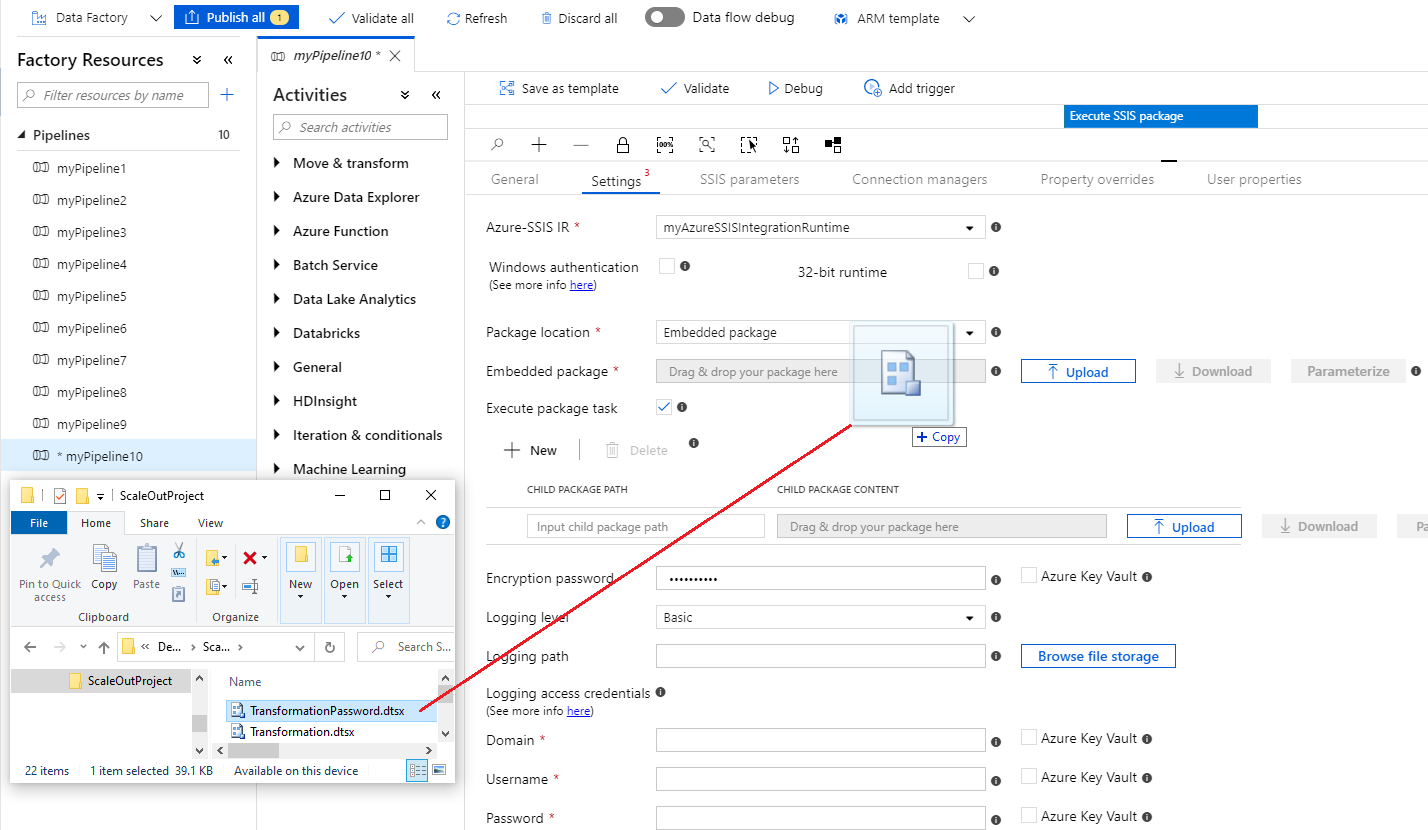
拖放套件檔案 (
.dtsx檔) 或從檔案資料夾上傳至提供的方塊中。 您的套件會自動壓縮並內嵌於活動承載中。 一旦內嵌完成,稍後即可下載套件進行編輯。 您也可將內嵌套件指派給可用於多個活動的管線參數,將內嵌套件參數化並最佳化管線承載的大小。 目前不支援內嵌專案檔 (.ispac檔),因此您無法在內嵌套件中使用專案層級範圍的 SSIS 參數/連線管理員。如果您的內嵌套件並未全部加密,而我們在其中偵測到使用執行套件工作 (EPT),則會自動選取 [執行套件工作] 核取方塊並自動新增其檔案系統路徑所參考的子套件,方便您同時內嵌。
如果我們未偵測到使用 EPT,則必須手動選取 [執行套件工作] 核取方塊,逐一新增其檔案系統路徑所參考的子套件,方便您同時內嵌。 如果您的子套件儲存在 SQL Server 資料庫 (MSDB) 中,則無法加以內嵌;請確定您的 Azure-SSIS IR 可以存取 MSDB,以便使用 SQL Server 參考進行擷取。 目前不支援使用內嵌專案檔 (
.ispac檔),因此您無法針對子套件使用專案型參考。如果您在透過 SSDT 建立套件時,使用 EncryptAllWithPassword 或 EncryptSensitiveWithPassword 保護等級,請在 [加密密碼] 方塊中輸入您的密碼值。
或者,您可以使用儲存在 Azure Key Vault 中的密碼作為其值。 若是如此,請選取旁邊的 [AZURE KEY VAULT] 核取方塊。 選取或編輯現有的金鑰保存庫連結服務,或建立新的金鑰保存庫連結服務。 然後針對您的值選取密碼名稱和版本。 建立或編輯金鑰保存庫連結服務時,您可以選取或編輯現有的金鑰保存庫,或建立新的金鑰保存庫。 請務必將 Data Factory 受控識別存取權授予金鑰保存庫 (若您尚未執行)。 您也可以直接以下列格式輸入密碼:
<key vault linked service name>/<secret name>/<secret version>。如果您使用的是 EncryptSensitiveWithUserKey 保護等級,請在設定檔或 [SSIS 參數]、[連線管理員] 或 [屬性覆寫] 索引標籤上重新輸入機密值 (請參閱下文)。
如果您使用的是 EncryptAllWithUserKey 保護等級,則不受支援。 您必須重新設定套件,才能透過 SSDT 或
dtutil命令列公用程式使用另一個保護等級。針對 [記錄層級],針對您的套件執行選取預先定義的記錄範圍。 如果您想要改為輸入自訂記錄名稱,請選取 [自訂] 核取方塊。
如果您想記錄套件執行,但想使用可在套件中指定的標準記錄提供者以外的方式,請在 [記錄路徑] 方塊中提供 UNC 路徑以指定您的記錄資料夾。 您可以選取 [瀏覽檔案儲存體] 或手動輸入路徑來瀏覽並選取您的記錄資料夾。 例如,如果您將記錄儲存在 Azure 檔案儲存體,則記錄路徑為
\\<storage account name>.file.core.windows.net\<file share name>\<log folder name>。 針對每個個別的套件執行,系統會在此路徑中建立以執行 SSIS 套件活動執行識別碼命名的子資料夾,並每五分鐘產生記錄檔。在 [網域]、[使用者名稱] 和 [密碼] 方塊中輸入認證值,指定用於存取記錄資料夾的認證。 例如,如果您將記錄儲存在 Azure 檔案儲存體,則網域為
Azure、使用者名稱為<storage account name>,而密碼為<storage account key>。 或者,您可以使用儲存在 Azure Key Vault 中的密碼作為其值 (請參閱上文)。
針對先前提到的所有 UNC 路徑,完整檔案名稱不得超過 260 個字元。 目錄名稱不得超過 248 個字元。
套件位置:套件存放區
如果您選取 [套件存放區] 作為套件位置,請完成下列步驟。
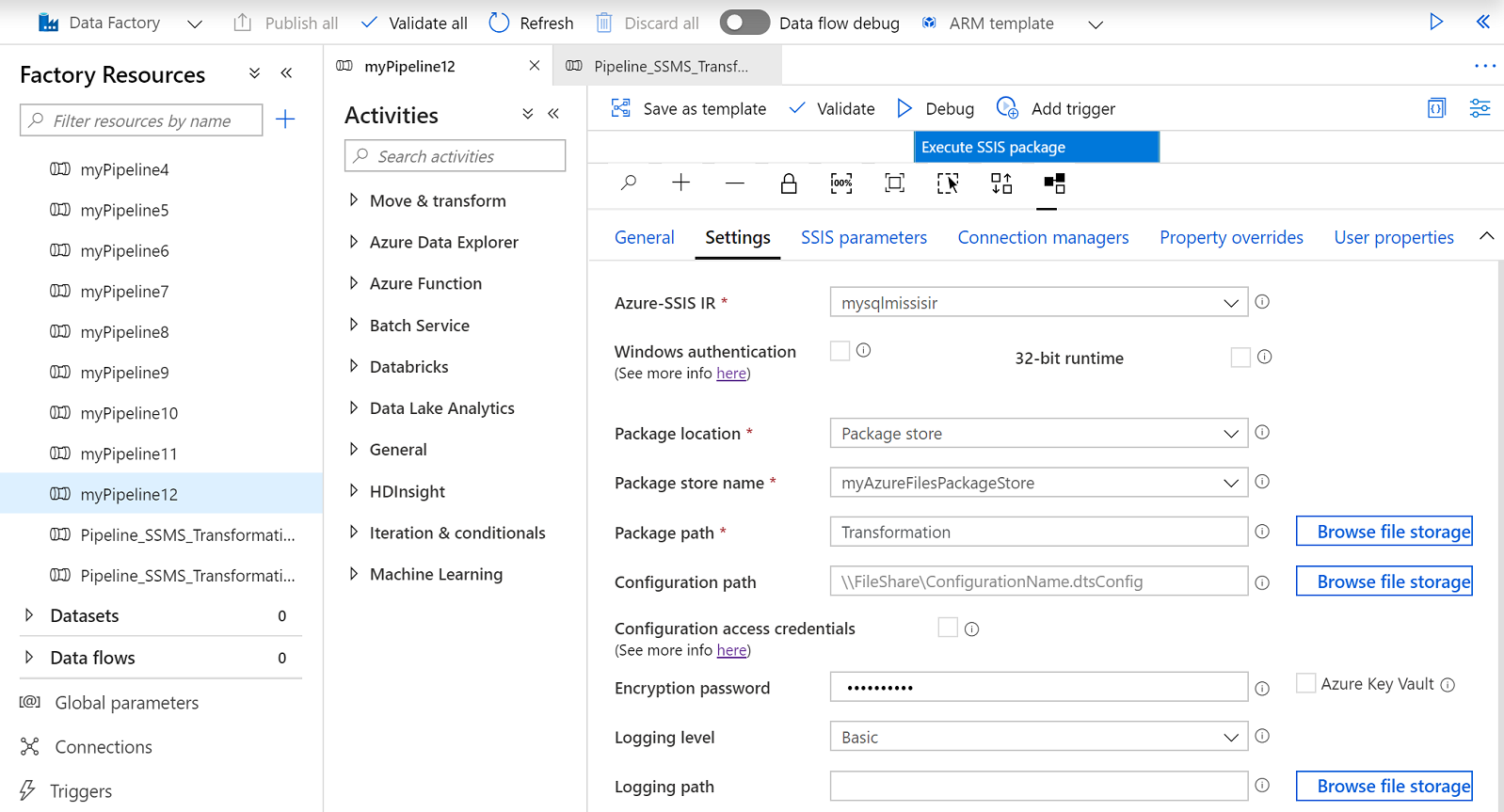
針對 [套件存放區名稱],選取連結至 Azure-SSIS IR 的現有套件存放區。
在 [套件路徑]
.dtsx方塊中,提供來自所選套件存放區的路徑 (不包含 ),指定要執行的套件。 如果選取的套件存放區位於檔案系統/Azure 檔案儲存體之上,請選取 [瀏覽檔案儲存體] 瀏覽並選取您的套件,若否請以<folder name>\<package name>格式輸入路徑。 您也可以透過與舊版 SSIS 套件存放區類似的 SQL Server Management Studio (SSMS),將新套件匯入選取的套件存放區。 如需詳細資訊,請參閱使用 Azure-SSIS IR 套件存放區管理 SSIS 套件 \(英文\)。如果您在個別檔案中設定套件,則需在 [設定路徑] 方塊中提供設定檔 (
.dtsConfig檔) 的 UNC 路徑。 您可以選取 [瀏覽檔案儲存體] 或手動輸入路徑來瀏覽並選取您的設定。 例如,如果您將設定儲存於 Azure 檔案儲存體,其路徑為\\<storage account name>.file.core.windows.net\<file share name>\<configuration name>.dtsConfig。選取 [設定存取認證] 核取方塊,選擇是否要指定認證來個別存取設定檔。 若選取的套件存放區位於 Azure SQL 受控執行個體託管的 SQL Server 資料庫 (MSDB) 之上,或未同時儲存設定檔,則需加以勾選。
如果您先前已針對 Windows 驗證輸入套件執行認證的值,則可選取 [與套件執行認證相同] 核取方塊,重複使用這些值。 若否,請在 [網域]、[使用者名稱] 和 [密碼] 方塊中輸入設定存取認證的值。 例如,如果您將設定儲存在 Azure 檔案儲存體,則網域為
Azure、使用者名稱為<storage account name>,而密碼為<storage account key>。或者,您可以使用儲存在 Azure Key Vault 中的密碼作為其值。 若是如此,請選取旁邊的 [AZURE KEY VAULT] 核取方塊。 選取或編輯現有的金鑰保存庫連結服務,或建立新的金鑰保存庫連結服務。 然後針對您的值選取密碼名稱和版本。 建立或編輯金鑰保存庫連結服務時,您可以選取或編輯現有的金鑰保存庫,或建立新的金鑰保存庫。 請務必將 Data Factory 受控識別存取權授予金鑰保存庫 (若您尚未執行)。 您也可以直接以下列格式輸入密碼:
<key vault linked service name>/<secret name>/<secret version>。如果您在透過 SSDT 建立套件時,使用 EncryptAllWithPassword 或 EncryptSensitiveWithPassword 保護等級,請在 [加密密碼] 方塊中輸入您的密碼值。 或者,您可以使用儲存在 Azure Key Vault 中的密碼作為其值 (請參閱上文)。
如果您使用的是 EncryptSensitiveWithUserKey 保護等級,請在設定檔或 [SSIS 參數]、[連線管理員] 或 [屬性覆寫] 索引標籤上重新輸入機密值 (請參閱下文)。
如果您使用的是 EncryptAllWithUserKey 保護等級,則不受支援。 您必須重新設定套件,才能透過 SSDT 或
dtutil命令列公用程式使用另一個保護等級。針對 [記錄層級],針對您的套件執行選取預先定義的記錄範圍。 如果您想要改為輸入自訂記錄名稱,請選取 [自訂] 核取方塊。
如果您想記錄套件執行,但想使用可在套件中指定的標準記錄提供者以外的方式,請在 [記錄路徑] 方塊中提供 UNC 路徑以指定您的記錄資料夾。 您可以選取 [瀏覽檔案儲存體] 或手動輸入路徑來瀏覽並選取您的記錄資料夾。 例如,如果您將記錄儲存在 Azure 檔案儲存體,則記錄路徑為
\\<storage account name>.file.core.windows.net\<file share name>\<log folder name>。 針對每個個別的套件執行,系統會在此路徑中建立以執行 SSIS 套件活動執行識別碼命名的子資料夾,並每五分鐘產生記錄檔。在 [網域]、[使用者名稱] 和 [密碼] 方塊中輸入認證值,指定用於存取記錄資料夾的認證。 例如,如果您將記錄儲存在 Azure 檔案儲存體,則網域為
Azure、使用者名稱為<storage account name>,而密碼為<storage account key>。 或者,您可以使用儲存在 Azure Key Vault 中的密碼作為其值 (請參閱上文)。
針對先前提到的所有 UNC 路徑,完整檔案名稱不得超過 260 個字元。 目錄名稱不得超過 248 個字元。
SSIS 參數索引標籤
在執行 SSIS 套件活動的 [SSIS 參數] 索引標籤上,完成下列步驟。
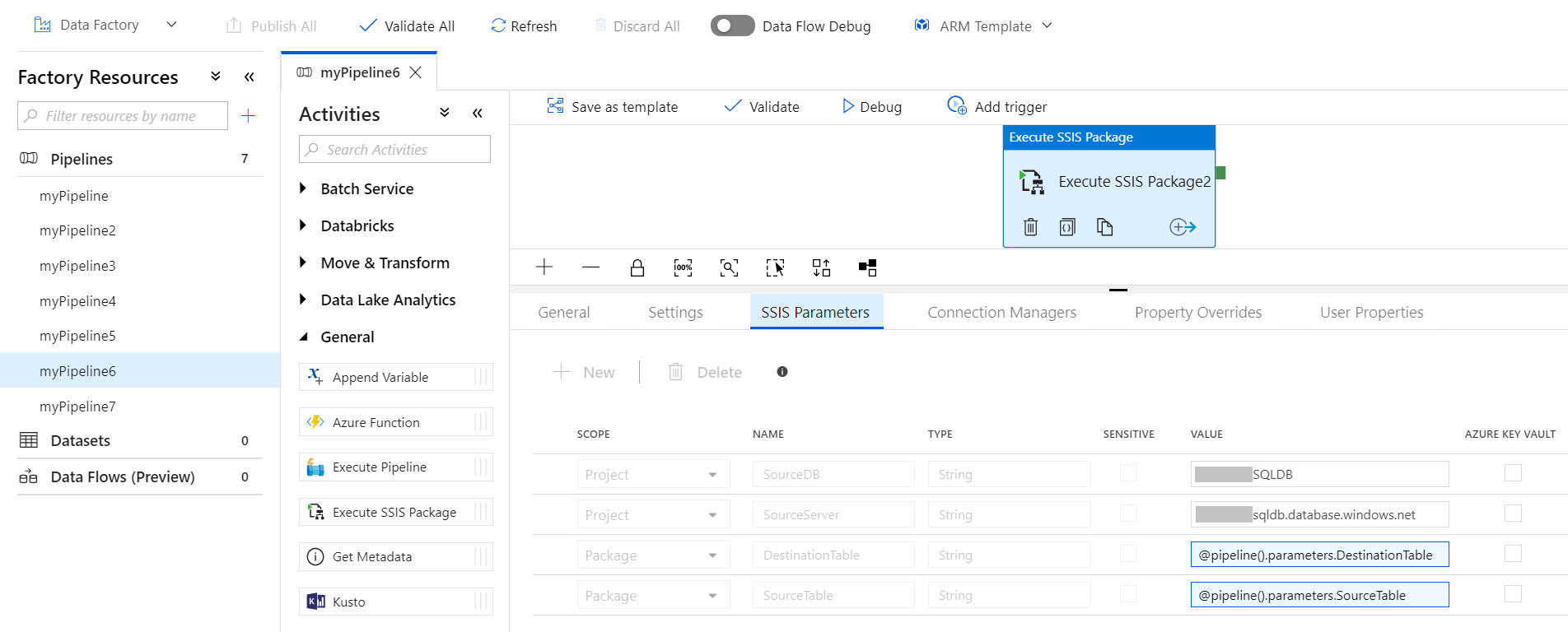
如果您的 Azure-SSIS IR 正在執行中,則系統會選取 SSISDB 作為套件位置,清除 [設定] 索引標籤上的 [手動項目] 核取方塊並顯示 SSISDB 中選取的專案和套件中的現有 SSIS 參數,以便您為其指派值。 或者,您也可以逐一輸入值並手動加以指派。 請確定值確實存在並已正確輸入,套件才能成功執行。
如果您在透過 SSDT 建立套件時使用 EncryptSensitiveWithUserKey 保護等級,並選取 [檔案系統 (套件)]、[檔案系統 (專案)]、[內嵌套件] 或 [套件存放區] 作為套件位置,則必須重新輸入機密參數,以便在此索引標籤上為其指派值。
當您將值指派給參數時,可使用運算式、函式、Data Factory 系統變數和 Data Factory 管線參數或變數新增動態內容。
或者,您可以使用儲存在 Azure Key Vault 中的密碼作為其值。 若是如此,請選取旁邊的 [AZURE KEY VAULT] 核取方塊。 選取或編輯現有的金鑰保存庫連結服務,或建立新的金鑰保存庫連結服務。 然後針對您的值選取密碼名稱和版本。 建立或編輯金鑰保存庫連結服務時,您可以選取或編輯現有的金鑰保存庫,或建立新的金鑰保存庫。 請務必將 Data Factory 受控識別存取權授予金鑰保存庫 (若您尚未執行)。 您也可以直接以下列格式輸入密碼:<key vault linked service name>/<secret name>/<secret version>。
[連線管理員] 索引標籤
在執行 SSIS 套件活動的 [連線管理員] 索引標籤上,完成下列步驟。
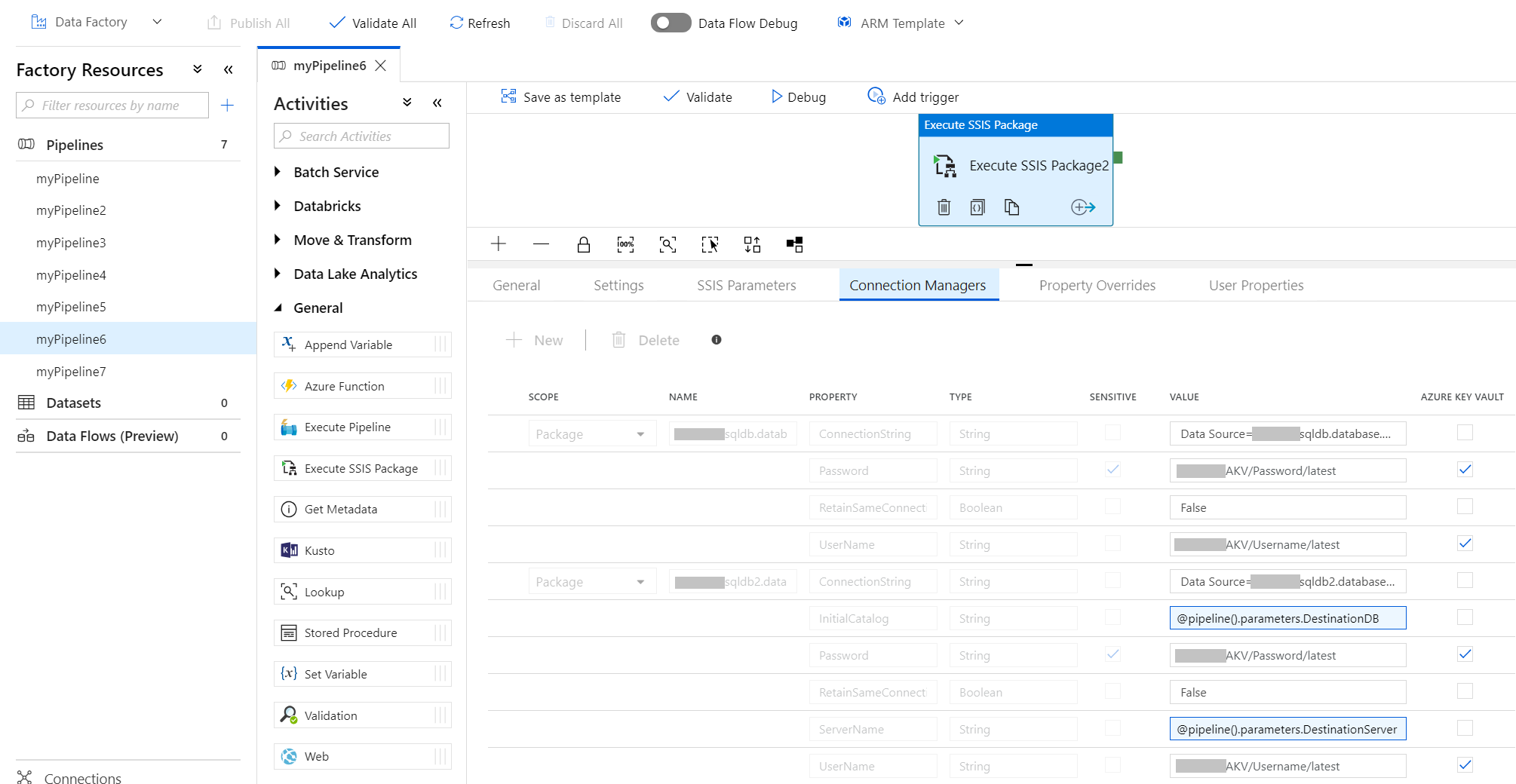
如果您的 Azure-SSIS IR 正在執行中,則系統會選取 SSISDB 作為套件位置,清除 [設定] 索引標籤上的 [手動項目] 核取方塊並顯示 SSISDB 中選取的專案和套件中的現有連線管理員,以便您為其指派值。 或者,您也可以逐一輸入值並手動指派至其屬性。 請確定值確實存在並已正確輸入,套件才能成功執行。
您可以在 SSDT 上開啟包含任何連線管理員的套件,以取得其正確 SCOPE、NAME 和 PROPERTY 名稱。 開啟套件之後,請選取相關的連線管理員,在 SSDT [屬性] 視窗中顯示所有屬性的名稱和值。 擁有這項資訊之後,您就能在執行階段覆寫任何連線管理員屬性的值。
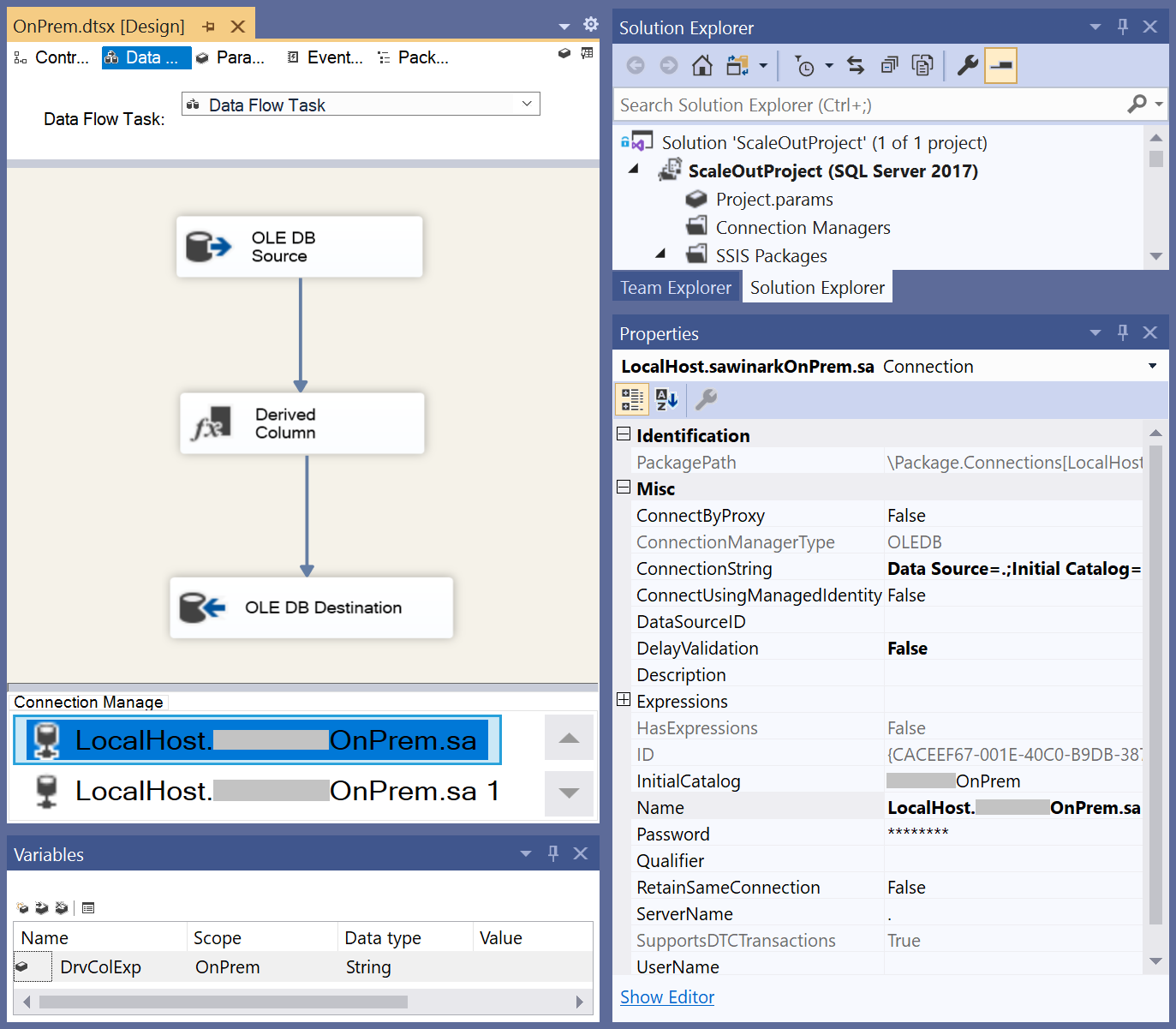
例如,您無須在 SSDT 上修改原始套件,即可於執行階段中覆寫現有連線管理員的 ConnectByProxy、ConnectionString 和 ConnectUsingManagedIdentity 屬性的值,進而將在 SQL Server 執行的內部部署對內部部署資料流程,轉換為在 ADF SSIS IR 執行的內部部署對雲端資料流程。
這些執行階段覆寫可以在內部部署存取資料時,啟用自我裝載 IR (SHIR) 做為 SSIS IR 的 Proxy,請參閱將 SHIR 設定為 SSIS IR 的 Proxy。使用最新 MSOLEDBSQL 驅動程式的 Azure SQL Database/受控執行個體連線,則可透過 ADF 受控識別啟用 Microsoft Entra 驗證,請參閱針對 OLEDB 連線使用 ADF 受控識別設定 Microsoft Entra 驗證。
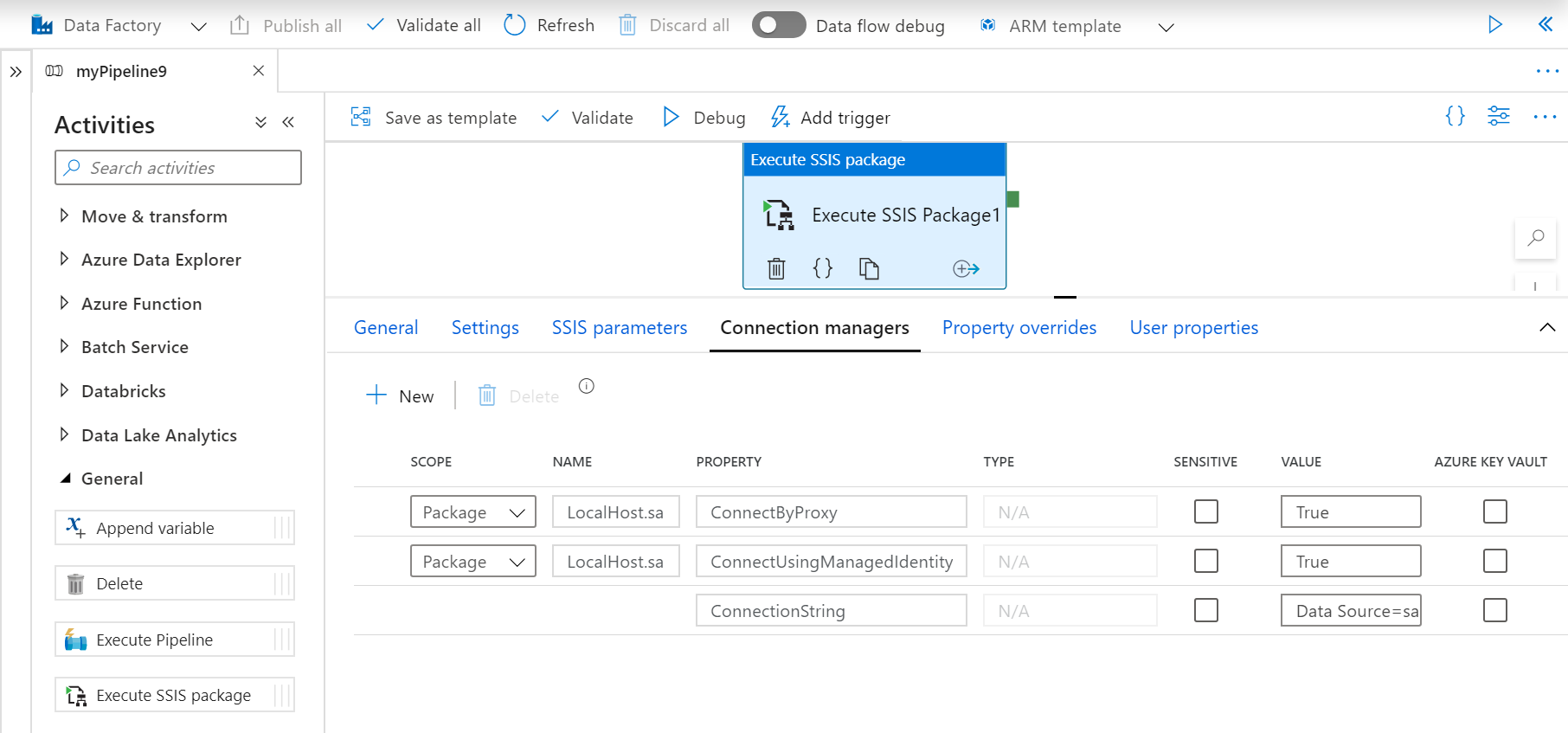
如果您在透過 SSDT 建立套件時使用 EncryptSensitiveWithUserKey 保護等級,並選取 [檔案系統 (套件)]、[檔案系統 (專案)]、[內嵌套件] 或 [套件存放區] 作為套件位置,則必須重新輸入機密連線管理員屬性,以在此索引標籤上為其指派值。
當您將值指派給連線管理員屬性時,可使用運算式、函式、Data Factory 系統變數和 Data Factory 管線參數或變數新增動態內容。
或者,您可以使用儲存在 Azure Key Vault 中的密碼作為其值。 若是如此,請選取旁邊的 [AZURE KEY VAULT] 核取方塊。 選取或編輯現有的金鑰保存庫連結服務,或建立新的金鑰保存庫連結服務。 然後針對您的值選取密碼名稱和版本。 建立或編輯金鑰保存庫連結服務時,您可以選取或編輯現有的金鑰保存庫,或建立新的金鑰保存庫。 請務必將 Data Factory 受控識別存取權授予金鑰保存庫 (若您尚未執行)。 您也可以直接以下列格式輸入密碼:<key vault linked service name>/<secret name>/<secret version>。
屬性覆寫索引標籤
在執行 SSIS 套件活動的 [屬性覆寫] 索引標籤上,完成下列步驟。
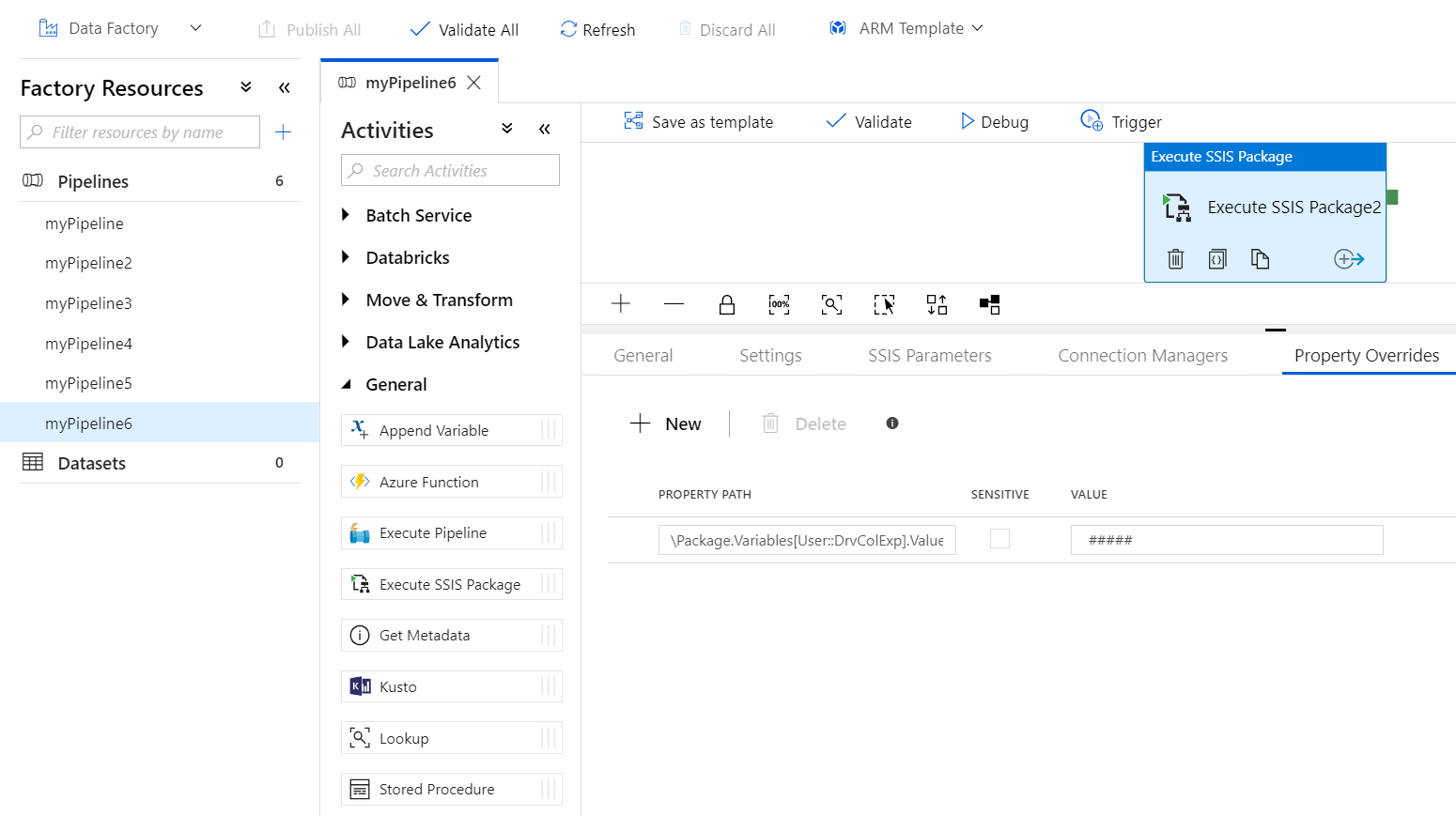
逐一輸入所選套件中現有屬性的路徑,手動將值指派至各個路徑。 請確定值確實存在並已正確輸入,套件才能成功執行。 例如,若要覆寫使用者變數的值,請以下列格式輸入路徑:
\Package.Variables[User::<variable name>].Value。您可以在 SSDT 上開啟包含屬性的套件,取得套件屬性的正確 PROPERTY PATH。 開啟套件之後,請在 SSDT 的 [屬性] 視窗上選取其控制流程和 [設定] 屬性。 接下來,選取 [設定] 屬性旁的省略符號 (...) 按鈕,開啟經常用於在套件部署模型中建立套件設定的套件設定召集人。
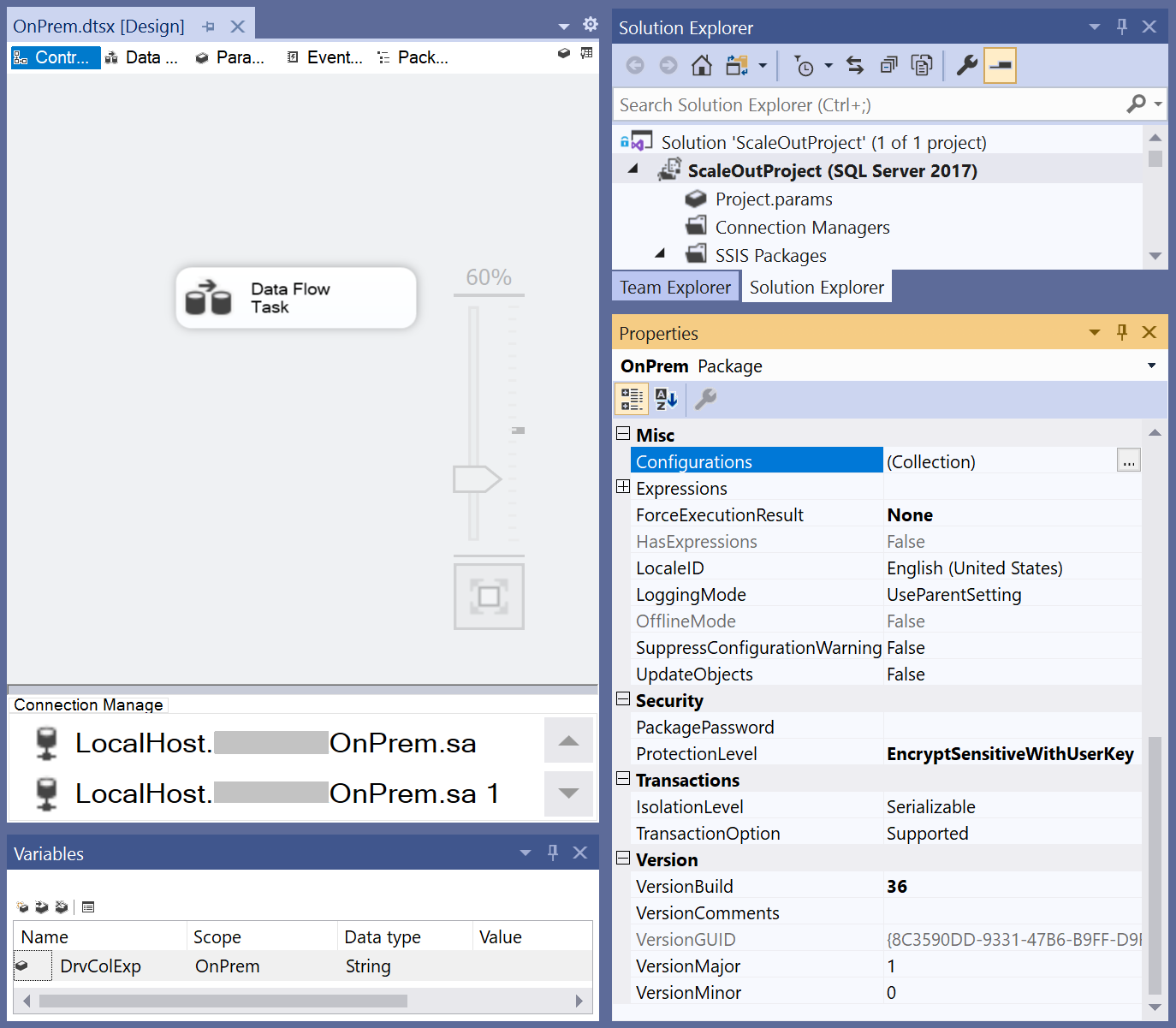
在 [套件設定召集人] 中,選取 [啟用套件設定] 核取方塊和 [新增] 按鈕,開啟 [套件設定精靈]。
在 [套件設定精靈] 中,選取 [設定型別] 下拉式功能表中的 [XML 設定檔] 項目及 [直接指定組態設定] 按鈕,輸入您的設定檔名稱,然後選取 [下一步] >按鈕。
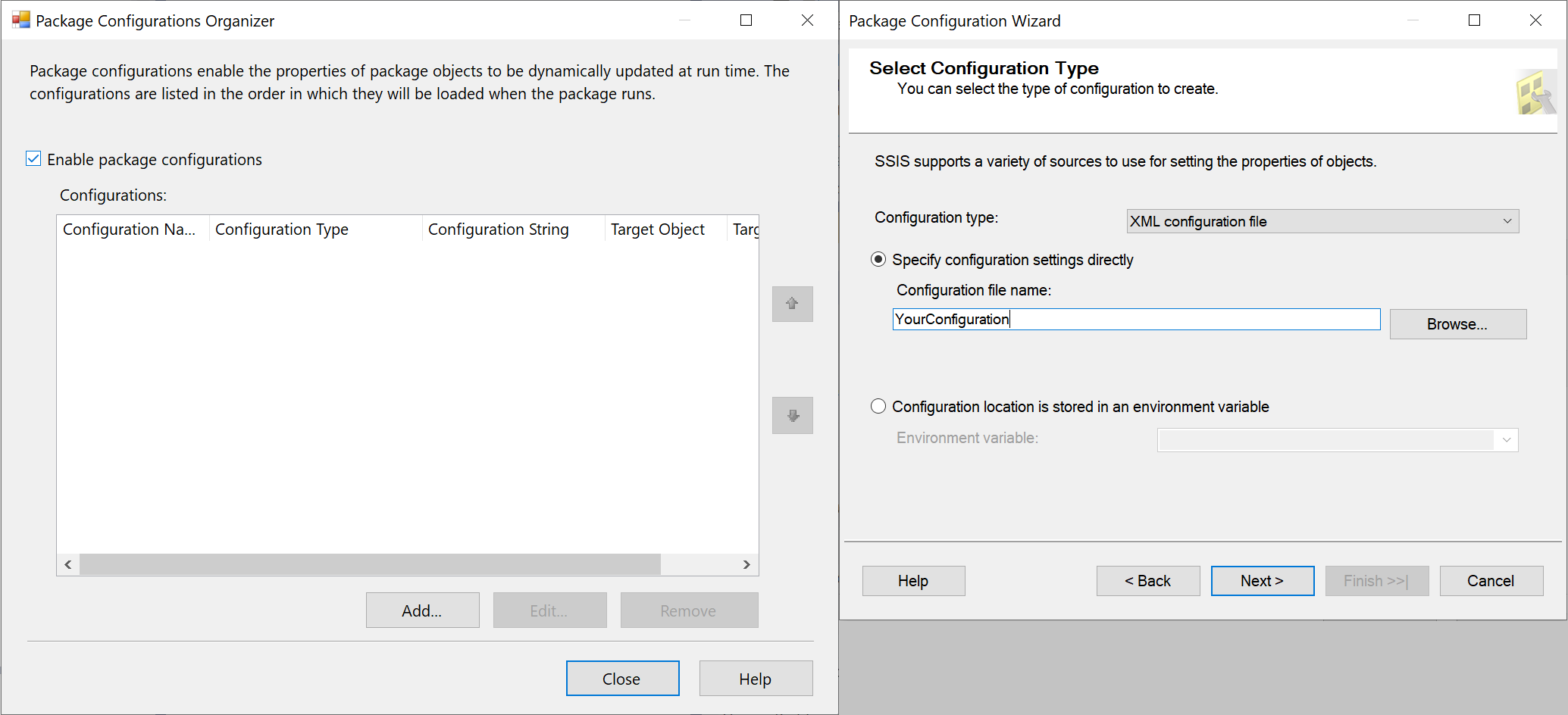
最後,選取您想要路徑的套件屬性,再選取 [下一步]> 按鈕。 現在您可以查看、複製並貼上您想要的套件屬性路徑,並將其儲存在設定檔中。 擁有這項資訊之後,您就能在執行階段覆寫任何連套件屬性的值。

如果您在透過 SSDT 建立套件時,使用 EncryptSensitiveWithUserKey 保護等級,並選取 [檔案系統 (套件)]、[檔案系統 (專案)]、[內嵌套件] 或 [套件存放區] 作為套件位置,則必須重新輸入機密套件屬性,以便在此索引標籤上為其指派值。
當您將值指派給套件屬性時,可使用運算式、函式、Data Factory 系統變數和 Data Factory 管線參數或變數新增動態內容。
您可以使用 [連線管理員] 或 [屬性覆寫] 索引標籤,覆寫設定檔和 [SSIS 參數] 索引標籤上指派的值。 您也可以使用 [屬性覆寫] 索引標籤,覆寫 [連線管理員] 索引標籤上指派的值。
若要驗證管線設定,請選取工具列上的 [驗證]。 若要關閉 [管線驗證報告],請選取 >>。
若要將管線發佈至 Data Factory,請選取 [全部發佈]。
執行管線
在此步驟中,您會觸發管線執行。
若要觸發管線執行,請選取工具列上的 [觸發程序],然後選取 [立即觸發]。
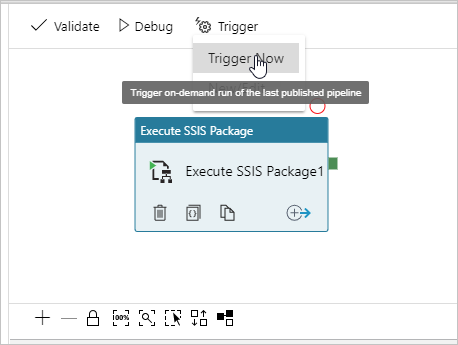
在 [管線執行] 視窗中,選取 [完成]。
監視管線
切換至左側的 [監視] 索引標籤。 您會看到管線執行及其狀態和其他資訊,例如執行開始時間。 若要重新整理檢視,請選取 [重新整理]。
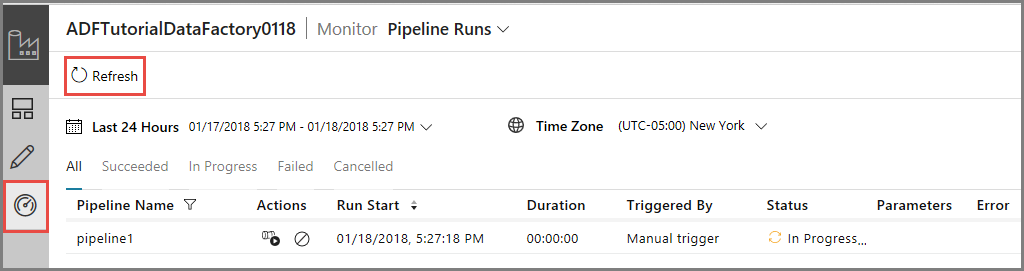
選取 [動作] 資料行中的 [檢視活動執行] 連結。 您只會看到一項活動執行,因為該管線只有一個活動, 也就是執行 SSIS 套件活動。
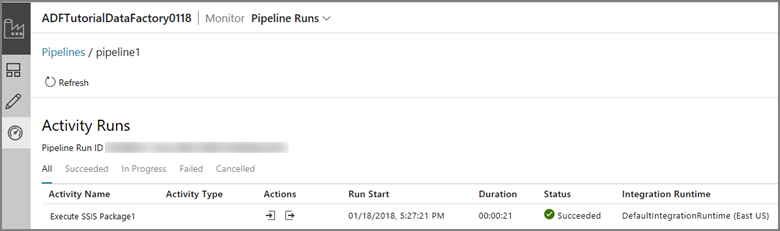
您可以依據 SQL Server 中的 SSISDB 資料庫執行下列查詢,來確認套件已執行。
select * from catalog.executions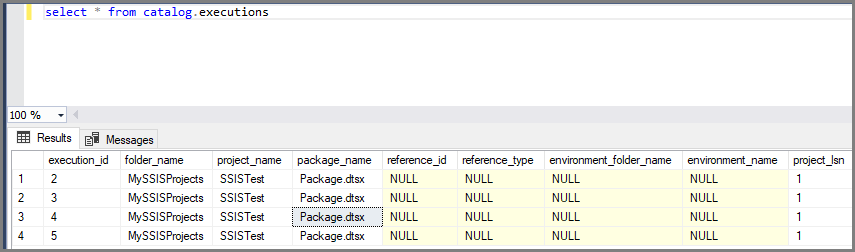
您也可以從管線活動執行的輸出取得 SSISDB 執行識別碼,並使用識別碼來檢查更完整的執行記錄和 SQL Server Management Studio 中的錯誤訊息。
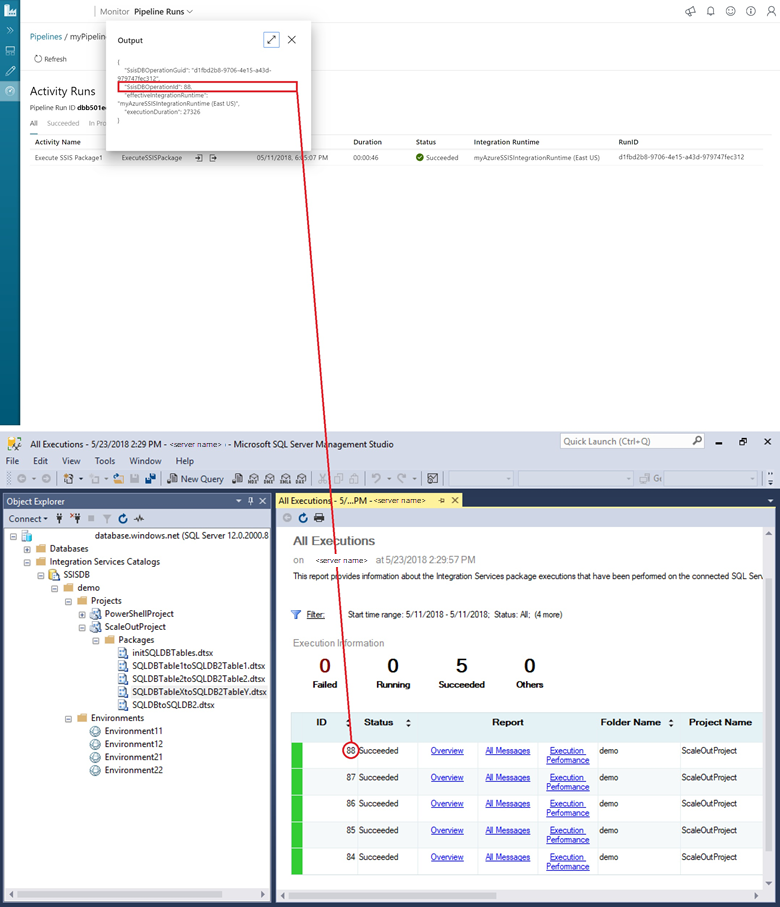
使用觸發程序排程管線
您也可以建立管線的排程觸發程序,方便管線依排程執行,例如每小時或每日。 如需範例,請參閱建立資料處理站 - 資料處理站 UI。